زمان من¶
منوی زمان من در اپلیکیشن مرخصی تمامی اطلاعات مربوط به مرخصیهای مختلف برای کاربر وارد شده را در بر دارد.
این شامل داشبورد اصلی مرخصی است که نمای کلی از موجودیهای مختلف مرخصیها، درخواستهای مرخصی و تخصیصها را نمایش میدهد.
داشبورد¶
تمام کاربران به داشبورد اپلیکیشن مرخصی دسترسی دارند که اولین صفحهای است که هنگام باز کردن اپلیکیشن مرخصی نمایش داده میشود. همچنین میتوان به داشبورد در هر نقطه از اپلیکیشن دسترسی داشت، با رفتن به مسیر .
سال جاری نمایش داده میشود و روز جاری با یک دایره قرمز برجسته میشود.
برای تغییر نما، روی دکمه سال کلیک کنید تا منوی کشویی نمایش داده شود. سپس یکی از گزینههای روز، هفته یا ماه را انتخاب کنید تا تقویم در آن نما نمایش داده شود.
توجه
برای تغییر تاریخهای نمایش دادهشده، روی آیکونهای (فلش چپ) یا (فلش راست) در کنار دکمه سال کلیک کنید. نمای تقویم به صورت گام به گام طبق نما انتخابی تنظیم میشود.
برای مثال، اگر سال انتخاب شده باشد، فلشها نمای تقویم را به اندازه یک سال تغییر میدهند.
برای بازنشانی نما و گنجاندن تاریخ جاری، روی دکمه امروز کلیک کنید.
بالای نمای تقویم، خلاصهای از موجودیهای مرخصی کاربر نمایش داده میشود. هر نوع مرخصی که تخصیص داده شده است در جعبه خلاصه خود نمایش داده میشود. هر خلاصه نوع مرخصی، آیکون مربوطه، موجودی در دسترس فعلی (به ساعت یا روز) و تاریخ انقضاء (در صورت وجود) را نشان میدهد.
برای مشاهده جزئیات کامل موجودی مرخصی، روی آیکون (علامت سؤال) در انتهای (روزها/ساعات) موجود در خلاصه مرخصی کلیک کنید. جزئیات کامل در یک پنجره پاپاوور نمایش داده میشود، شامل زمان تخصیص یافته، زمان دریافتی (آینده)، زمان مرخصی تأیید شده برنامهریزیشده، مرخصی برنامهریزی شده، و زمان مرخصی موجود کنونی.
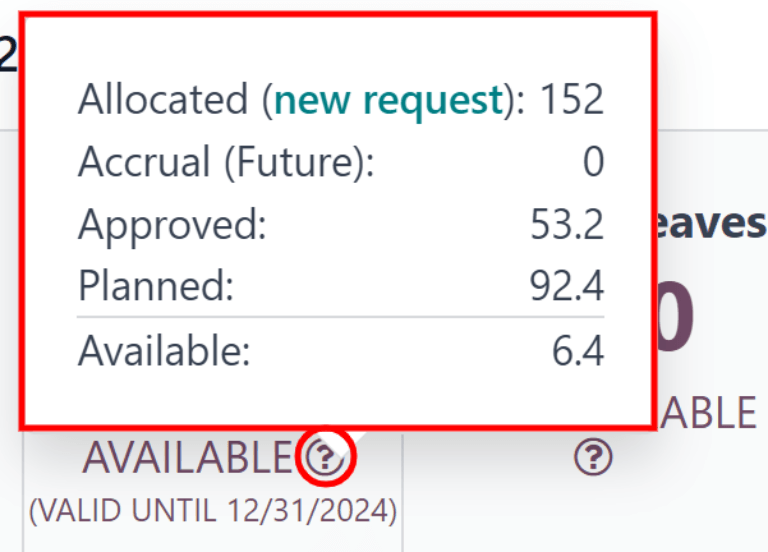
یک کاربر همچنین میتواند تاریخ آیندهای را انتخاب کند تا برآوردی از میزان زمانی که باید تا آن تاریخ کسب کند مشاهده کند. در سمت راست بلوکهای خلاصه مرخصی، فیلدی به نام موجودی در تاریخ (تاریخ) وجود دارد. روی تاریخ کلیک کنید و یک پاپاوور انتخاب تقویم ظاهر میشود.
توجه
فیلد موجودی در تاریخ (تاریخ) فقط زمانی نمایش داده میشود که کاربر مرخصی را از طریق یک طرح انباشتی کسب میکند.
تاریخ فعلی بهطور پیشفرض انتخاب شده است. به تاریخ مورد نظر بروید و Odoo موجودی مرخصی که کاربر باید در آن تاریخ داشته باشد را نمایش میدهد. این شامل تمام مرخصیهای برنامهریزیشده و تأییدشده است. برای بازگشت به تاریخ فعلی، دکمه امروز را در سمت راست فیلد تاریخ کلیک کنید.
در سمت راست تقویم، انواع مختلف مرخصیها با رنگهای مربوط به خود نمایش داده میشوند. راهنما توضیح میدهد که وضعیتهای مختلف درخواستهای مرخصی چگونه نمایش داده میشوند.
مرخصیهایی که تأیید شدهاند با یک رنگ ثابت نمایش داده میشوند. درخواستهای مرخصی که هنوز در مرحله برای تأیید هستند با خطهای سفید در رنگ نمایش داده میشوند. درخواستهای مرخصی ردشده با یک خط روی تاریخها نمایش داده میشوند.
رنگ هر درخواست با رنگ مشخصشده برای انواع مختلف مرخصیها مطابقت دارد که در بخش بالای راهنما فهرست شدهاند.
درخواستهای جدید مرخصی را میتوان از داشبورد ایجاد کرد. دکمه جدید را در گوشه بالای چپ کلیک کنید و یک پنجره پاپاوور درخواست مرخصی جدید ظاهر میشود.
درخواستهای تخصیص جدید نیز میتوانند از داشبورد ایجاد شوند. دکمه درخواست تخصیص جدید را کلیک کنید تا مرخصی بیشتری درخواست کنید و یک پنجره پاپاوور تخصیص جدید ظاهر میشود.
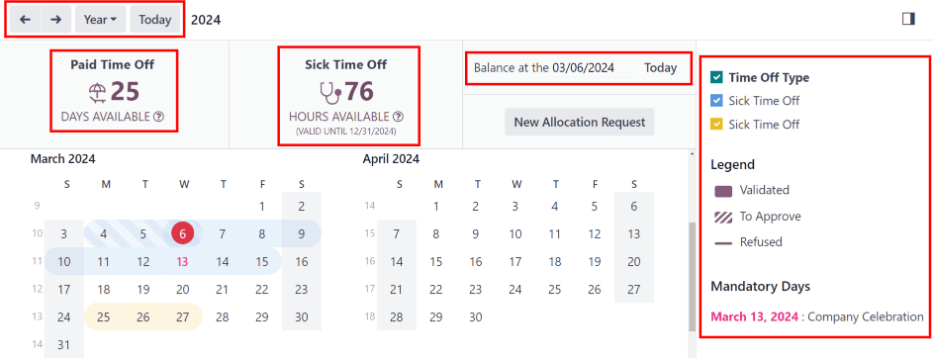
مرخصی من¶
برای مشاهده فهرستی از تمام درخواستهای مرخصی، به بروید. در اینجا، تمام درخواستهای مرخصی، گذشته و حال، در نمای فهرست نمایش داده میشوند.
این فهرست شامل اطلاعات زیر برای هر درخواست است: نوع مرخصی, توضیحات, تاریخ شروع, تاریخ پایان, مدت زمان, و وضعیت.
یک درخواست مرخصی جدید میتواند از این نما ایجاد شود. دکمه جدید را کلیک کنید تا درخواست مرخصی ایجاد شود.
تخصیصهای من¶
برای مشاهده فهرستی از تمام تخصیصها، به بروید. تمام تخصیصها و تخصیصهای درخواستشده در نمای فهرست نمایش داده میشوند.
اطلاعات ارائهشده در صفحه تخصیصهای من شامل موارد زیر است: نوع مرخصی, توضیحات, مقدار, نوع تخصیص, و وضعیت.
یک درخواست تخصیص جدید نیز میتواند از این نما ایجاد شود. دکمه جدید را کلیک کنید تا درخواست تخصیص کنید.